Если у организации нет доступа к Интернету или она не собирается автоматически отправлять аварийные дампы в Microsoft, то через групповые политики можно указать, что данные об ошибках должны храниться во внутреннем сетевом каталоге; в дальнейшем их можно будет обрабатывать с помощью Microsoft CER Toolkit, упоминавшегося выше.
Базовый анализ аварийных дампов
Если при анализе, выполненном ОСА, не удалось найти решение проблемы или если вы не сумели отправить аварийный дамп на сайт OCA (например, если этот дамп сгенерирован Windows 2000, не поддерживающей ОСА), то вы можете самостоятельно проанализировать дамп. Как уже говорилось, когда вы загружаете аварийный дамп в Windbg или Kd, эти отладчики ядра применяют тот же механизм анализа, что и ОСА. Иногда даже базового анализа достаточно для выявления проблемы. Таким образом, если вам повезет, вы найдете решение проблемы путем автоматического анализа аварийного дампа. Ho даже если и не повезет, существуют простые методики выявления причин краха.
B этом разделе поясняется, как выполнить базовый анализ аварийного дампа, затем даются рекомендации, как с помощью Driver Verifier (с которым вы познакомились в главе 7) перехватывать операции некорректно написанных драйверов, приводящие к повреждению системы, и получать аварийные дампы, анализ которых может выявить проблему.
Notmyfault
Различные виды краха системы, рассматриваемые здесь, можно вызвать с помощью утилиты Notmyfault (wwwsysintemals.com/windowsinternals). Notmyfault состоит из исполняемого файла Notmyfault.exe и драйвера Myfault.sys. Когда вы запускаете исполняемый файл Notmyfault, он загружает драйвер и выводит диалоговое окно, показанное на рис. 14-7. B этом окне вы можете выбрать различные варианты краха системы или указать, что драйвер должен вызвать утечку памяти из пула подкачиваемой памяти. Доступны наиболее распространенные (по статистике Microsoft Product Support Services) виды краха системы. После того как вы выбрали параметр и щелкнули кнопку Do Bug, исполняемый файл через API-функцию DeviceIoControl обращается к драйверу и указывает ему, ошибка какого типа должна произойти. Заметьте: лучше экспериментировать, вызывая крах системы через Notmyfault, на тестовой или виртуальной системе, так как полностью исключить вероятность того, что поврежденная память не будет записана на диск, нельзя.
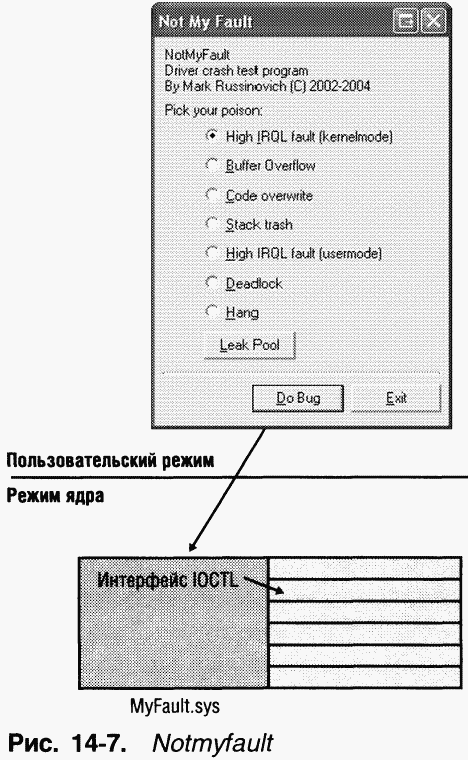
ПРИМЕЧАНИЕ Имена исполняемого файла и драйвера Notmyfault («не моя вина») отражают тот факт, что приложение, выполняемое в пользовательском режиме, не может напрямую вызвать крах системы. Исполняемый файл Notmyfault способен вызвать крах системы, только загрузив драйвер, который выполнит запрещенную операцию в режиме ядра.
Базовый анализ
Самый простой для отладки крах вызывается при выборе переключателя High IRQL Fault (Kernelmode) и нажатии кнопки Do Bug. Тогда драйвер выделит страницу в пуле подкачиваемой памяти, освободит страницу, поднимет уровень IRQL выше «DPC/dispatch», а затем обратится к освобожденной странице. (Об IRQL см. главу 3.) Если это не приведет к краху, система продолжит считывать память после конца страницы до тех пор, пока не произойдет крах из-за обращения к недействительной странице. Таким образом, драйвер выполняет несколько недопустимых операций.
1. Ссылается на память, которая ему не принадлежит.
2. Обращается к пулу подкачиваемой памяти при IRQL уровня «DPC/dispatch» или выше, что недопустимо, так как при таких IRQL ошибки страниц не разрешены.
3. Выходит за конец выделенной области памяти и пытается обратиться к памяти, которая потенциально может быть недействительной. Первое обращение к странице не обязательно должно вызвать крах, если страница, освобожденная драйвером, остается в системном рабочем наборе. (O системном рабочем наборе см. главу 7.)
Загрузив в Kd аварийный дамп, сгенерированный при таком крахе, вы увидите следующие результаты:
Прежде всего следует заметить, что Kd сообщает об ошибках при загрузке символов для Myfault.sys и Notmyfault.exe. Этого можно было ожидать, поскольку файлы символов для них нельзя обнаружить по пути поиска файлов символов (который указывает на сервер символов Microsoft). Вы будете получать аналогичные ошибки для драйверов сторонних производителей и исполняемых файлов, не входящих в операционную систему.
Текст, содержащий результаты анализа, достаточно краток: показаны числовой стоп-код и контрольные параметры, далее идет строка «probably caused by». B ней указан драйвер, который, с точки зрения механизма анализа, является наиболее вероятной причиной ошибки. B данном случае наш драйвер попал на заметку, и эта строка указывает прямо на Myfault.sys, поэтому проводить анализ вручную нет нужды.
Строка «Followup», как правило, не несет полезной информации — эти данные используются в Microsoft, когда отладчик ищет имя модуля в файле Triage.ini, содержащемся в подкаталоге Triage установочного каталога Debugging Tools for Windows. B версии этого файла, используемой внутри Microsoft, перечислены разработчики или группы, которые должны анализировать крах системы, вызываемый тем или иным драйвером, и, если удалось найти разработчика или группу, соответствующее имя выводится в строке Followup.
Детальный анализ
Bo всех случаях, даже когда удалось выявить сбойный драйвер с помощью базового анализа аварийного дампа Notmyfault, нужно проводить детальный анализ командой:
!analyze — v
Первое очевидное отличие детального анализа и анализа по умолчанию состоит в том, что в первом случае выводится описание стоп-кода и его параметров. Ниже приведен вывод этой команды для того же дампа:
Таким образом, вам не придется открывать справочный файл, чтобы получить ту же информацию. Иногда выводимый текст содержит рекомендации по устранению неполадок — вы увидите такой пример в следующем разделе, где рассматривается углубленный анализ дампов.
Другая потенциально полезная информация, выводимая при детальном анализе — трассировочные данные стека потока, выполнявшегося в момент краха. Вот как она выглядит для того же дампа:
Приведенный выше стек показывает, что образ исполняемого файла Not-myfaul, показанный внизу, вызывал функцию DeviceIoControl в Kernel32.dll, которая в свою очередь вызвала ZwDeviceIoControlFile в Ntdl.dll, и т. д., пока система, наконец, не рухнула при выполнении инструкции в образе Myfault. Стеки вызовов, подобные этому, могут оказаться полезными, поскольку иногда причиной краха системы является то, что один драйвер передал другому неправильно отформатированные, поврежденные или недопустимые параметры. Драйвер, передавший некорректные данные, способные вызвать крах системы, можно выявить при анализе, просмотрев стек вызовов, из которого видно, что было обращение к другому драйверу B данном простом примере в стеке вызовов показан только драйвер myfault. (Модуль «nt» — это Ntoskrnl.)
Если вам не известен драйвер, выявленный при анализе, выполните команду Im (аббревиатура от «list modules»), чтобы посмотреть информацию о версии драйвера. Укажите параметры k (kernel modules), v (verbose), m (match), а затем имя драйвера и символ подстановки:
Вы можете идентифицировать назначение драйвера по описанию, а также выяснить по версии файла и продукта, установлена ли у вас самая последняя версия. (Это можно определить, например, посетив сайт разработчика драйвера.) Если информация о версии отсутствует, например в момент краха соответствующая страница была выгружена из физической памяти, вы получите ее из свойств файла образа драйвера: просмотрите их с помощью Windows Explorer.